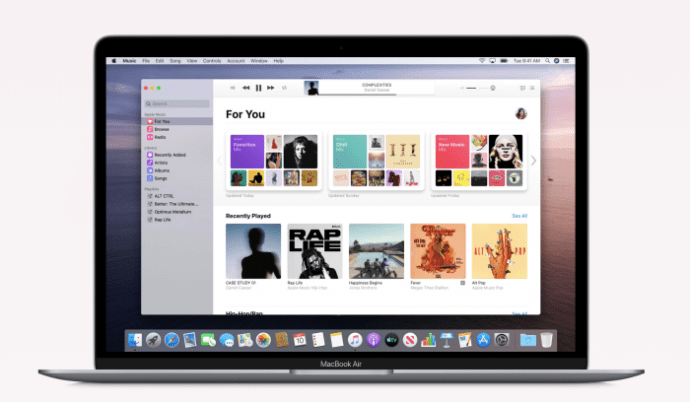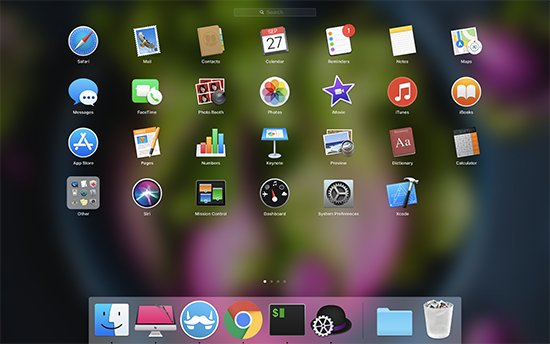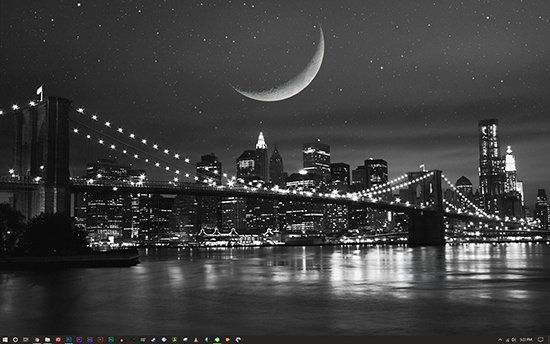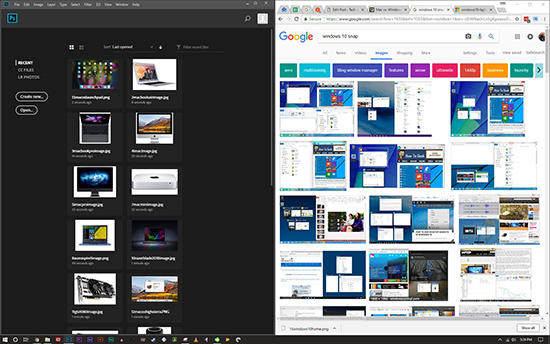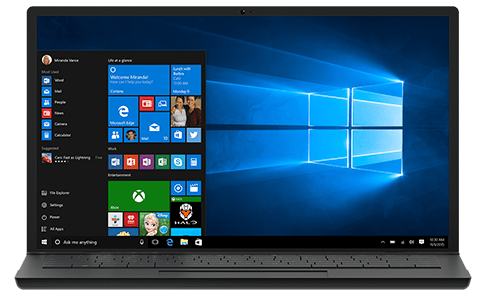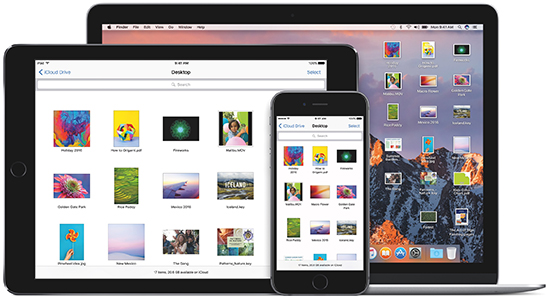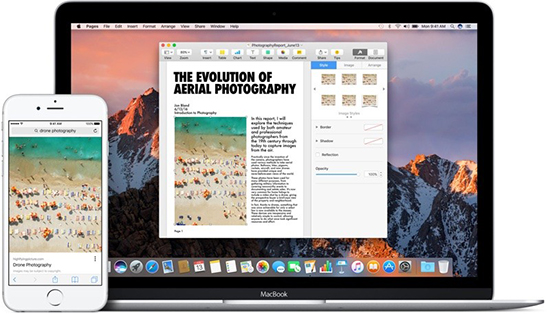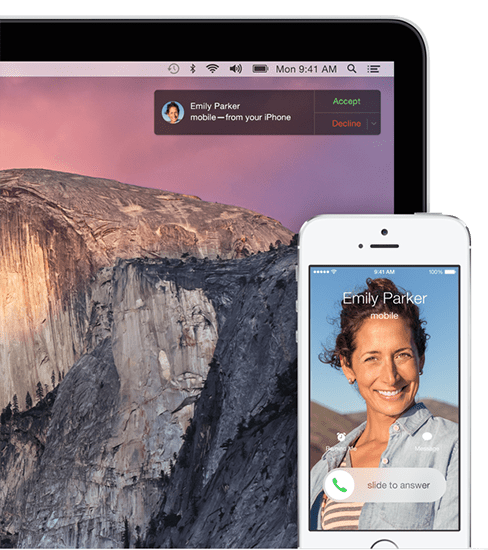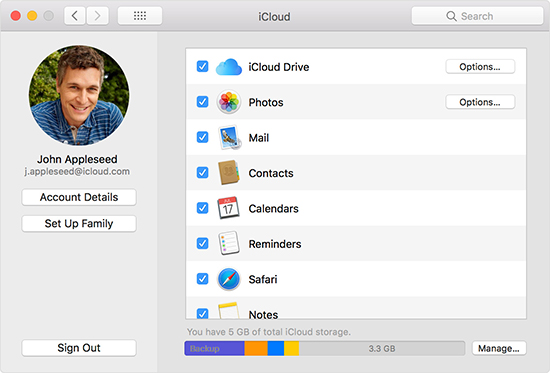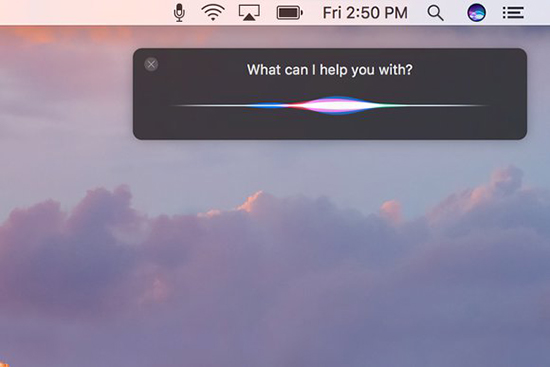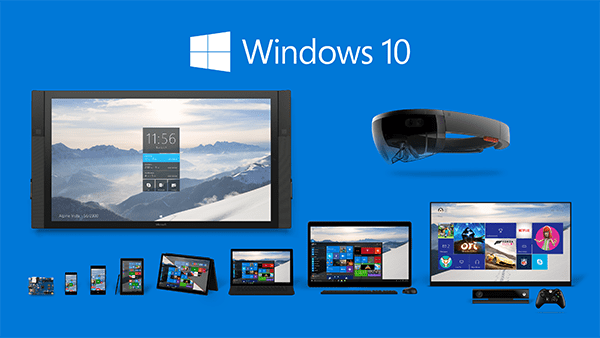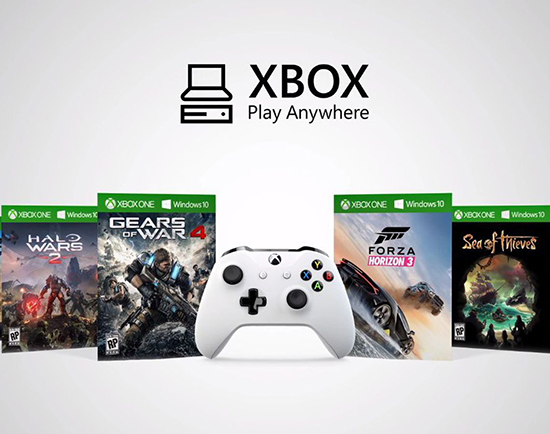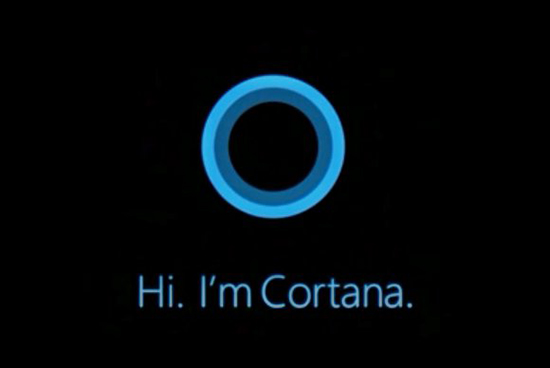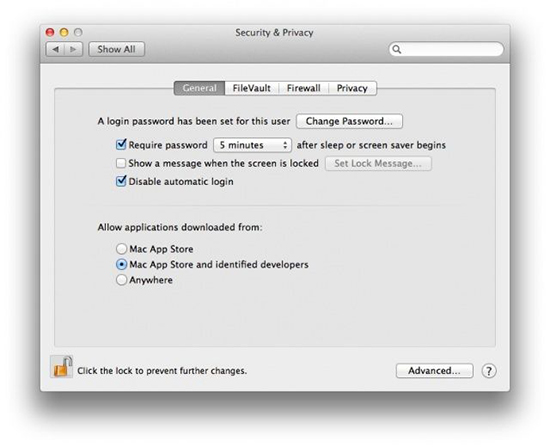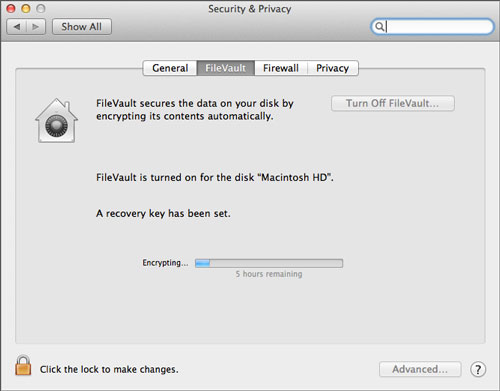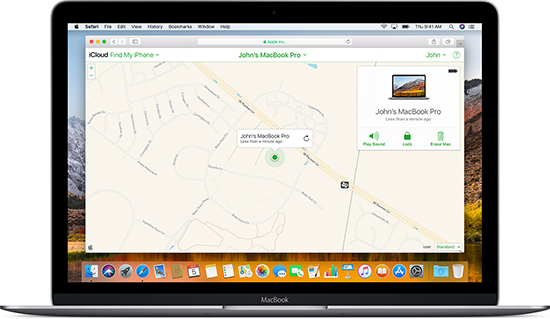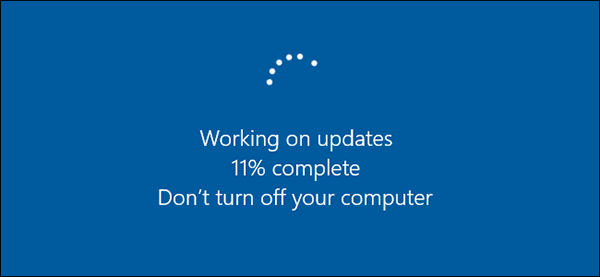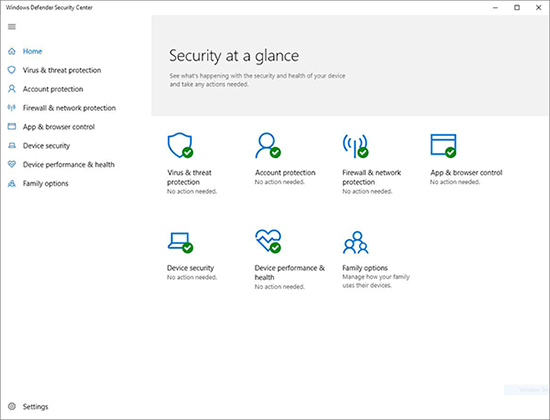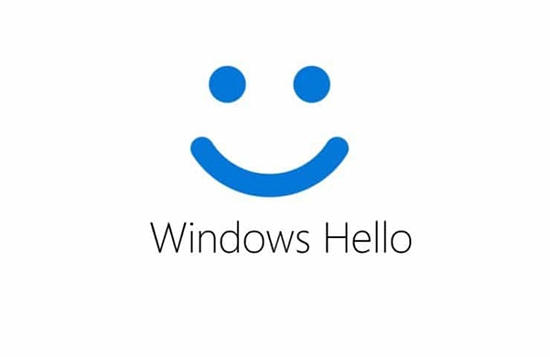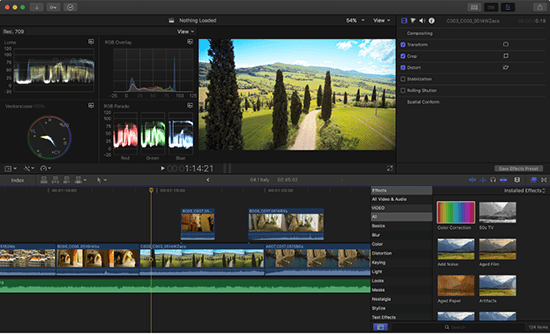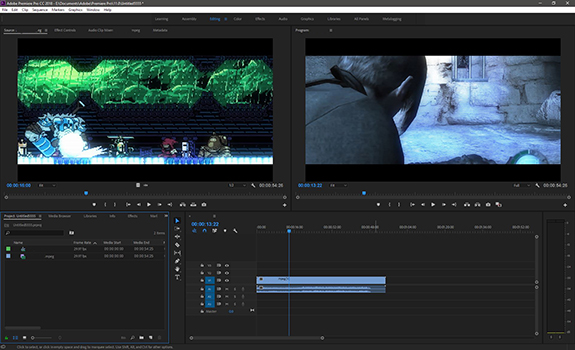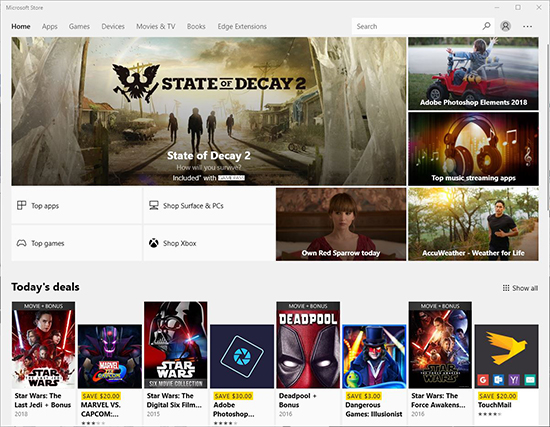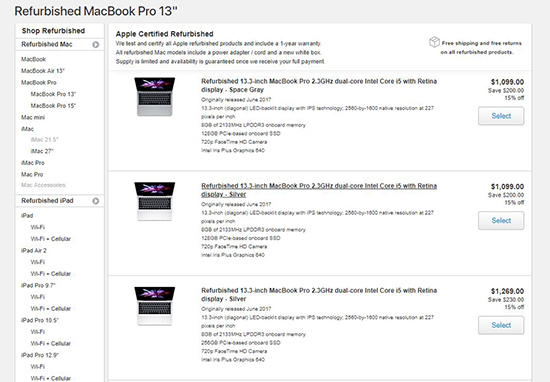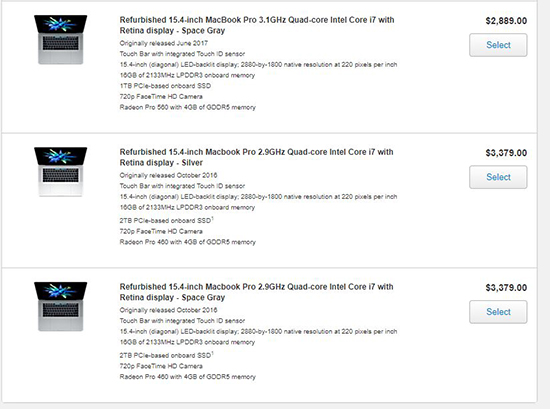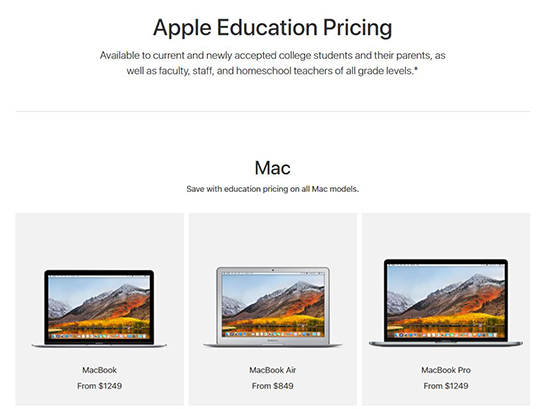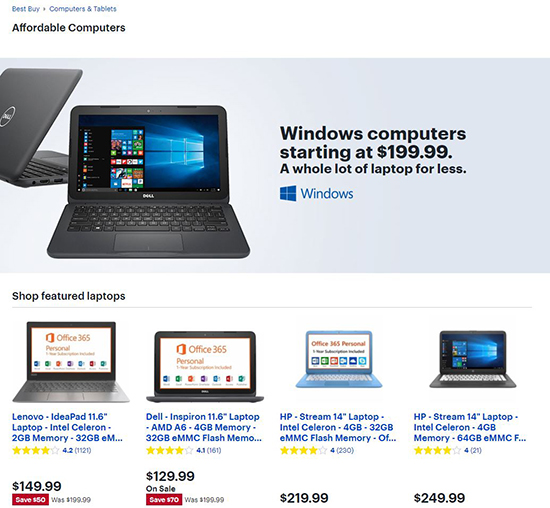En 2020, presque tous les appareils en notre possession ont une sorte de verrouillage de l’écosystème, créant un monde où il est préférable de s’en tenir à une seule plate-forme pour s’étaler. Apple a construit un exemple incroyable dans tout cela, la liaison du Mac et de l’iPhone est un moyen par lequel certaines personnes refusent de passer à une autre plate-forme simplement en raison de la possibilité d’envoyer des messages depuis leur Mac. Pour ne pas être en reste, le propre logiciel de Google propose sa juste part de verrouillage de l’écosystème, en utilisant des systèmes comme Google Drive et Gmail pour s’assurer que les utilisateurs sont constamment à la portée de Google, tout en tirant parti de leur division matérielle pour construire des téléphones intelligents. haut-parleurs, et plus encore qui tirent parti d’une seule plate-forme.
Si les guerres de l’écosystème vous semblent nouvelles, elles ne le devraient pas. Depuis la révolution technologique des années 80, nous avons assisté à des dizaines de batailles entre plates-formes et normes concurrentes. Les exemples sont innombrables: Nintendo contre Sega, Android contre iOS, PlayStation contre Xbox, Amazon contre Google et même Blu-Ray contre HD-DVD. La concurrence créée par ces entreprises et plateformes a amené les consommateurs à choisir un camp; dans certains cas, une entreprise s’est échappée en tant que vainqueur tandis que l’autre fait face à une défaillance ou à une fermeture (Sega; HD-DVD; téléphones Windows).
Pendant ce temps, d’autres plates-formes ont réussi à coexister et à se concurrencer sans entraîner l’autre côté de l’entreprise ou forcer une transition d’entreprise, avec des consoles concurrentes comme la PS4 et la Xbox One, et des systèmes d’exploitation pour smartphones comme iOS et Android, tous existants malgré compétition. Certains choisissent une plate-forme en fonction de ce que leurs amis utilisent ou de ce qui leur est recommandé lors de leurs achats dans Best Buy, tandis que d’autres ont une connexion sans faille avec leurs marques préférées.
L’un des premiers exemples en cours des guerres de plates-formes technologiques est l’argument fanboy original: PC ou Mac? C’est une question qui tourmente les utilisateurs de PC depuis plus de trente ans, depuis que Macintosh et Windows ont été lancés respectivement par Apple et Microsoft au milieu des années 80. En 2019, les deux plates-formes continuent de prospérer, malgré une domination précoce de Windows dans les années 1990 et la mort imminente d’Apple avant le début du siècle. La concurrence n’a fait que s’intensifier dans les années 2000, avec la naissance de la campagne «Get a Mac» d’Apple et de l’annonce de réponse «Je suis un PC» de Windows. MacOS et Windows ont parcouru un long chemin depuis les premiers jours de l’informatique personnelle, et il pourrait être plus difficile que jamais de choisir un système d’exploitation pour votre nouvel ordinateur. Après tout, vous n’achetez pas seulement un PC maintenant, vous achetez dans un écosystème.
Donc, si vous vous demandez si Windows ou Mac vous convient, cela peut être un choix difficile. Ne vous laissez pas tromper par la confusion ou les arguments de vente des deux sociétés. Laissez les experts de TutorielsGeek vous expliquer où chaque plate-forme réussit et où elle échoue. Ceci est le guide définitif de Windows contre macOS.
Matériel
La plupart de ce guide va se concentrer sur les différences qui existent lorsqu’il s’agit d’examiner les logiciels fournis par Apple et Microsoft, mais d’abord, il est important de regarder le matériel que le système d’exploitation et le logiciel ont construit pour chacun la plate-forme fonctionne. Que vous recherchiez le plus de puissance possible d’un appareil, une technologie esthétique ou une combinaison des deux, le matériel est incroyablement important lorsqu’il s’agit d’acheter un ordinateur, en particulier en 2019. Il existe de nombreux une variété de ce que vous pouvez faire avec différents appareils, que vous souhaitiez faire de la musique, jouer à des jeux, éditer des vidéos ou simplement naviguer sur le Web et regarder Netflix. Les deux plates-formes ont différentes gammes de matériel à choisir, mais pour la plupart des gens, il deviendra vite évident quel chemin a leur expérience matérielle préférée.
Mac
Chaque ordinateur macOS officiel est fabriqué directement par Apple et a été utilisé pendant presque toute la durée de l’histoire de l’entreprise. Dans les années 1990, avant le retour de Steve Jobs dans l’entreprise qu’il avait aidé à fonder, Apple a commencé à octroyer officiellement une licence pour Mac OS 7, la plus récente version de macOS de l’époque, à des sociétés comme Motorola, Bandai et Pioneer. Lorsque Jobs est revenu en 1997, il a immédiatement interrompu les négociations avec certaines entreprises et, avec l’expédition d’OS 8, a effectivement mis fin au programme de licences. Depuis lors, Jobs n’a envisagé de laisser une société tierce utiliser macOS deux fois: une fois en 1999 avec Compaq, puis le fabricant de PC Windows le plus populaire au monde, et brièvement en 2001 avec Sony pour la marque VAIO d’ordinateurs portables.
Lorsque les consommateurs pensent au Mac aujourd’hui, ils sautent presque toujours vers le MacBook Pro, qui a longtemps été la référence en matière de développement matériel d’Apple. Cela dit, il est assez facile de décomposer le matériel proposé par les consommateurs Apple pour Mac, simplement parce qu’il y a si peu d’options par rapport au marché Windows, où des centaines de modèles d’appareils existent à la vente aujourd’hui.
- Macbook Air: Nous pensions que Apple avait laissé le MacBook Air derrière lui, laissé dans l’angoisse sur le site Web d’Apple, mais fin 2018, Apple a finalement déployé un tout nouveau modèle d’Air. Il a un tout nouveau design, plus proche que jamais du MacBook Pro que Apple vend pour un peu plus d’argent, avec l’ajout d’un écran Retina. Apple a mis à jour ce modèle à deux reprises depuis son lancement en 2018, avec la dernière version 2020 comprenant un écran TrueTone, des processeurs plus rapides, un prix moins cher et, surtout, un retour au clavier à interrupteur à ciseaux. Pour la plupart des gens, c’est le Mac que vous voudrez acheter.
- Macbook Pro: À bien des égards, c’est l’ordinateur portable que la plupart des gens associent à Apple. Pendant des années, leur gamme Pro a été saluée comme un excellent moyen d’accéder à un ordinateur portable solide conçu pour les charges de travail de niveau professionnel, avec des haut-parleurs, des pavés tactiles, des claviers, des écrans et bien plus encore. Depuis la dernière réinvention il y a trois ans, certains ont déploré la destruction des fonctionnalités de niveau Pro, Apple visant apparemment la gamme Pro actuelle aux consommateurs à la recherche d’un ordinateur portable haut de gamme. Heureusement, la plus grande critique du MacBook Pro – le clavier papillon peu profond et fragile – a disparu, grâce à la dernière mise à jour du MacBook Pro 13 ″, qui revient enfin aux commutateurs à ciseaux. Pour beaucoup, le Pro reste le meilleur ordinateur portable que vous pouvez acheter sur le marché aujourd’hui, quel que soit le système d’exploitation. Il commence à 1 299 $ pour le modèle 13 ″ et à 2 399 $ pour le modèle le nouveau modèle 16 ″.
- iMac: Bien que la gamme d’ordinateurs portables d’Apple ait depuis longtemps remporté le concours de popularité pour les ordinateurs d’Apple, leur gamme d’ordinateurs de bureau et de PC tout-en-un est également assez populaire, en particulier dans les bureaux et les environnements de travail. L’iMac est le produit phare d’Apple, avec son design de marque et son écran rétine de haute qualité. Se présentant sous deux formes (21,5 ″ et 27 ″), l’iMac est un PC assez puissant, configurable avec des processeurs Core i7 quadricœur d’Intel et jusqu’à 2 To de stockage sur des disques Fusion ou des SSD normaux. Ils incluent également des cartes graphiques Radeon dédiées d’AMD et une ligne d’E / S continue à l’arrière de l’appareil. Le modèle 21,5 ″ commence à 1 099 $; le modèle 27 ″ commence à 1799 $.
- iMac Pro: Si l’iMac ne vous offre pas suffisamment de puissance, l’iMac Pro est l’ordinateur de bureau qu’il vous faut. Le plus récent ordinateur tout-en-un d’Apple est une bête, remarquable pour sa couleur gris espace qui n’a jamais été vue auparavant sur la gamme iMac. Avec un écran 5K 27 ″, un processeur Intel Xeon W à huit cœurs (pouvant être mis à niveau vers un processeur complet à 18 cœurs), des graphiques AMD Vega et de 32 Go à 128 Go de RAM, l’iMac Pro est essentiellement conçu sur mesure pour 4K montage vidéo, conception de jeux ou tout autre élément nécessitant l’ordinateur le plus puissant possible. Sans surprise, l’iMac Pro commence à 4 999 $ pour la configuration de base. À sa configuration supérieure (sans accessoires en option), l’iMac Pro vous coûte plus de 13 000 $. La bonne nouvelle: vous pouvez désormais acheter le clavier, la souris et le trackpad gris sidéral sans acheter l’iMac Pro (bien que la couleur coûte plus cher). m
- Mac Pro: En 2013, Apple a présenté son dernier Mac Pro à des critiques mitigées. Axé sur la conception plutôt que sur la puissance, le Mac Pro a rapidement gagné le surnom de «poubelle» après sa taille et sa forme, et Apple s’est retrouvé incapable de mettre à niveau l’appareil en raison de contraintes thermiques. Après avoir annoncé qu’un tout nouveau Mac Pro revenait en 2017, Apple a passé des années à essayer de faire en sorte que le prochain Mac Pro soit parfait, et bien que les critiques aient trouvé que leur plus récent ordinateur de bureau valait la peine d’attendre, cela arrive à un sérieux Coût. La bonne nouvelle: c’est vraiment, vraiment puissant. La mauvaise nouvelle: ça commence à 5 999 $.
- Mac Mini: Le Mac Mini a finalement été mis à jour en 2018 aux côtés du MacBook Air, redonnant vie au Mac culte. Que vous souhaitiez construire un PC home cinéma, une batterie de serveurs Mac ou que vous ayez simplement besoin d’un Mac d’entrée de gamme sans moniteur, le Mini est un excellent choix. Ce n’est peut-être pas le Mac le plus excitant du monde, mais c’est certainement l’un des plus accessibles. La nouvelle génération commence à 799 $.
En ce qui concerne le matériel MacOS officiel, ces sept produits sont tout ce qu’Apple propose aux consommateurs d’acheter et d’utiliser. Malgré les éloges constants (et, franchement, bien mérités) qu’Apple reçoit pour ses efforts en matière de matériel, il convient de noter quelques points importants à retenir de leur gamme de produits. Tout d’abord, chaque appareil ici coûte cher. Mis à part le Mac Mini, chaque appareil macOS se transforme en f Si vous cherchez à acheter un produit Mac moderne en 2018, vous allez payer au moins 1099 $ pour l’obtenir. Ce n’est pas nécessairement une mauvaise chose, il est juste important de comprendre le marché qu’Apple poursuit ici.
Deuxièmement, malgré la réputation d’Apple, chacun de ces produits a un défaut. Le Mac Mini et le Mac Pro ont été négligés des mises à jour pendant quatre et cinq ans, respectivement. Le MacBook Air a reçu une bosse l’année dernière, mais il utilise également des composants d’il y a des années, avec un écran basse résolution. Le MacBook et le MacBook Pro sont les meilleurs ordinateurs modernes d’Apple, mais même ces produits ont des problèmes, comme des rapports de claviers défectueux et, du côté Pro, un manque de ports et d’autres fonctionnalités. Ce n’est pas qu’aucun des appareils n’est mauvais, mais chaque produit Mac a ses compromis, et comme Apple est la seule entreprise à fabriquer du matériel basé sur macOS, vous devez accepter les compromis (et le prix) ou vous éloigner de MacOS.
les fenêtres
Ne vous inquiétez pas, nous n’allons pas procéder morceau par morceau sur tous les ordinateurs portables et ordinateurs de bureau Windows disponibles sur le marché aujourd’hui. Alors qu’Apple propose actuellement sept produits aux consommateurs, le marché de Windows regorge de toutes sortes de modèles d’ordinateurs portables, des appareils ultraportables aux ordinateurs portables de jeu géants de huit livres destinés à être assis sur un bureau et à être portables uniquement en cas de besoin.
La gloire de Windows est qu’il peut être concédé sous licence par pratiquement n’importe quel fabricant de matériel, des sociétés géantes comme Dell ou HP aux plus petits débutants comme Eve, qui a sorti son premier produit de consommation l’année dernière en tant que concurrent du Microsoft Surface Pro. De plus, vous n’avez pas besoin de contacter directement Microsoft pour utiliser leur logiciel: vous pouvez acheter une copie de Windows 10 auprès d’Amazon ou de Walmart pour 100 $ environ et l’installer directement sur un ordinateur que vous construisez vous-même. Cela vaut la peine de plonger brièvement dans une explication du matériel que vous pouvez vous attendre à consulter lorsque vous regardez des appareils Windows, car il y en a beaucoup.
- Ordinateurs à petit budget: L’un des meilleurs aspects de l’utilisation de matériel conçu pour Windows est la flexibilité de la tarification. Lorsque vous magasinez pour un Mac, 300 $ ne vous rapporteront pas grand-chose, voire rien, en termes de matériel – certainement rien de nouveau. En parcourant la section des moins de 500 $ sur Amazon, il devient rapidement évident que vous pouvez obtenir un ordinateur portable assez décent pour pas une tonne d’argent sous Windows. Il sera probablement construit avec du plastique au lieu d’un boîtier tout en aluminium comme des appareils plus premium, mais ce n’est pas une si mauvaise chose si vous recherchez un ordinateur portable solide à utiliser pour naviguer sur le Web, vérifier Facebook et regarder Netflix. Pour donner un exemple, pour moins de 300 $, l’Acer Aspire 5 est un ordinateur portable de 15 pouces avec un écran Full HD, 4 Go de RAM, un SSD de 128 Go pour un démarrage rapide et le lancement d’applications, et un AMD Ryzen 3 avec Vega intégré graphique. Ce n’est pas l’ordinateur portable le plus impressionnant que vous ayez jamais trouvé, mais pour la navigation de base et regarder des vidéos, c’est beaucoup.
- Ultrabooks: Conçus en grande partie comme un moyen de lutter contre la popularité croissante des MacBooks au début des années 2010, les Ultrabooks sont issus d’un partenariat entre Intel et les fabricants de PC, conçus comme un moyen de rendre les ordinateurs portables Windows plus légers, plus fins et plus durables. Les ultrabooks sont excellents, leur prix variant généralement de 700 $ à environ 2000 $, selon ce dont vous avez besoin en termes de puissance et de spécifications. Ils se présentent sous différentes tailles et formes, utilisent des fonctionnalités telles que des charnières à 360 degrés et des écrans tactiles, et offrent généralement une grande autonomie de batterie. Ils ont également une conception visuelle fantastique, surtout une fois que vous avez franchi la barre des 1 000 $. Les ordinateurs portables comme le Dell XPS 13 sont des versions idéales de l’Ultrabook en 2020, offrant aux utilisateurs un design et des matériaux fantastiques sans lésiner sur les performances. Si vous cherchez plus d’exemples du marché des Ultrabooks, consultez le Yoga 920 de Lenovo et le Zenbook Pro 15 d’Asus.
- Ordinateurs portables de jeu: Les jeux sur PC méritent d’être abordés plus en détail plus loin dans cette comparaison, mais pour l’instant, il est important de se concentrer sur le marché des ordinateurs portables de jeu, qui a connu des progrès considérables au cours des trois ou quatre dernières années en termes de puissance, de prix, et le design. Premièrement, l’avancement des séries GTX 10 et 20 de Nvidia a permis de déployer des cartes graphiques presque complètes sur les ordinateurs portables de jeu. Finie la série m de cartes de jeu mobiles; cette nouvelle génération – avec les puces MaxQ – est la voie de l’avenir. Ces cartes ont également permis aux fabricants d’ordinateurs portables d’affiner leur conception; Les ordinateurs portables de jeu de la génération actuelle peuvent désormais être alimentés par une GTX 2070 Super tout en restant sous 5 livres et bien moins d’un pouce d’épaisseur. De même, la conception «gamer» d’entreprises comme Razer et Alienware s’éteint lentement. Et en ce qui concerne le prix, de nombreux ordinateurs portables de jeu aux performances solides peuvent désormais être achetés pour moins de 1 000 $; La série d’ordinateurs portables de jeu Dell est un excellent exemple. Ce n’a jamais été un meilleur moment pour acheter des ordinateurs portables de jeu.
- Créez votre propre bureau: Enfin, il convient de noter que, bien qu’il existe des ordinateurs de bureau Windows pré-construits à vendre, le marché des PC de bureau est principalement alimenté par des passionnés qui aiment construire leurs PC avec des pièces achetées via Amazon ou Newegg. Construire un bureau est assez facile; il existe une vaste bibliothèque de guides en ligne qui sont capables de parcourir même les visages les plus récents en construisant un ordinateur. De même, vous pouvez obtenir des performances sérieuses pour une fraction du coût traditionnel que vous paieriez en achetant un ordinateur portable ou même un ordinateur de bureau pré-construit.
Comme vous pouvez le voir, le matériel Windows est une scène très différente de celle du côté macOS. Même sans mentionner les appareils hybrides comme Surface Book ou Surface Pro de Microsoft, il est clair que l’écosystème matériel de Windows est tout simplement sauvage, même parfois expérimental. Vous pouvez créer votre propre ordinateur. Vous pouvez en acheter un pour moins de 300 $, ou vous pouvez acheter un ordinateur portable de pointe pour près de 3000 $. Ce n’est pas que l’écosystème matériel de Windows soit meilleur que celui d’Apple; le pavé tactile et les haut-parleurs du MacBook Pro sont toujours inégalés par les appareils Windows. Au contraire, le choix que vous avez de choisir un matériel avec Windows est tout simplement si divers et si vaste, il est facile de passer d’un fabricant à un autre jusqu’à ce que vous trouviez l’entreprise qui fabrique le bon appareil pour vous.
Conception de logiciels
Le matériel peut être un facteur de différenciation majeur, mais MacOS et Windows 10 sont des systèmes d’exploitation, pas des ordinateurs portables ou des ordinateurs de bureau. Il est important de tenir compte des expériences logicielles que vous obtenez des deux plates-formes, et cela se résume à des fonctionnalités avant tout. Pour cette section, nous allons mettre de côté les écosystèmes; cela signifie qu’aucun iMessage ou OneDrive ne mentionne ici. Au lieu de cela, concentrons-nous pour l’instant sur ce que chaque système d’exploitation apporte à la table en termes d’utilisation quotidienne et de conception visuelle.
macOS Catalina
Comme d’habitude, Apple a déployé sa toute nouvelle mise à jour pour macOS l’automne dernier, après l’avoir annoncée lors de la WWDC 2019. C’est vraiment une mise à jour remplie de transition, car Apple se concentre fortement sur l’accent mis sur leurs nouvelles applications Catalyst, qui traduisent les applications iPad en version complète Applications MacOS. Malheureusement, la plupart des applications iPad pour la transition vers macOS sont assez boguées, nous devrons donc attendre et voir comment Apple met à jour Catalina au cours de la prochaine année. L’autre changement majeur vient de la suppression d’iTunes, qui a été divisé en trois parties distinctes: musique, télévision et podcasts. iTunes a grandi assez longtemps dans la dent, il est donc logique qu’Apple se déplace pour diviser les applications en morceaux distincts.
En termes de look and feel, MacOS correspond au reste de l’esthétique post-iOS 7 d’Apple. Les éléments skeuomorphes qui constituaient les versions antérieures du logiciel de l’époque Steve Jobs d’Apple ont disparu depuis longtemps, remplacés par des apparences de conception modernes et minimales. La station d’accueil qui longe le bas de l’écran ressemble assez à la station d’accueil sur les appareils iOS, avec une apparence de verre dépoli et de grandes icônes d’application audacieuses. En haut de l’écran, la barre de menus macOS classique longe le haut de l’écran, offrant aux utilisateurs un moyen facile de contrôler leurs applications lors de leur utilisation dans l’application. Des fonctionnalités qui existent autour de MacOS depuis des années existent toujours, comme le Launchpad de style iOS, qui permet aux utilisateurs de sélectionner des applications en utilisant un affichage plein écran, et Mission Control, qui permet de voir toutes les applications ouvertes dans une seule -la disposition de la vue. Ces deux fonctionnalités fonctionnent particulièrement bien avec les pavés tactiles comme sur le MacBook ou avec le Magic Trackpad pour iMac, mais peuvent également être utilisées assez facilement avec une souris.
La conception visuelle de macOS est restée assez similaire pendant des années. Il est propre, quoique un peu basique, mais comme tout système d’exploitation de bureau, cela revient à ce que vous en faites. En fin de compte, la plupart des fonctionnalités révolutionnaires et toutes nouvelles de macOS au cours des dernières versions ont été un regain d’intérêt pour l’écosystème et pour s’assurer que votre Mac fonctionne avec le reste de vos appareils Apple. C’est une nouvelle façon d’ajouter des fonctionnalités et quelque chose qui pourrait être décevant pour les utilisateurs de niveau professionnel, mais le principal attrait de macOS en 2019 se résume à la façon dont il fonctionne avec votre iPhone ou votre iPad. Pourtant, macOS reste moderne, rapide et fluide, et le nouveau système de fichiers s’est avéré être un choix judicieux, accélérant les ordinateurs depuis longtemps. On a le sentiment que les mises à jour de macOS sont devenues un peu ennuyeuses, mais le système d’exploitation a simplement atteint un point de maturité.
Windows 10
Microsoft a appelé Windows 10 la «dernière version de Windows» que l’entreprise enverra jamais. Cela ne veut pas dire que Windows se meurt, bien sûr. Au lieu de cela, Microsoft a décidé de faire de Windows la version finale de son système d’exploitation, ce qui donnera au logiciel des mises à jour majeures semestrielles. Ceux-ci sont souvent connus par leurs surnoms, notamment la mise à jour de novembre, la mise à jour des créateurs (et la mise à jour des créateurs d’automne) et la mise à jour d’anniversaire. À long terme, cela est idéal pour les utilisateurs de Windows, car vous n’aurez plus jamais à payer pour une mise à niveau une fois que vous êtes sur Windows 10. Chacune de ces mises à jour semestrielles majeures a donné au système d’exploitation de nouvelles fonctionnalités, mais pour la plupart du temps, le design visuel est resté le même.
Ce n’est en aucun cas une apparence révolutionnaire, mais elle a l’air bien, avec un design épuré et des interfaces modernes. Au bas de l’écran se trouve la même barre des tâches de style dock qui existe depuis Windows 7, mise à niveau pour être encore meilleure qu’auparavant. Le menu Démarrer a fait son retour avec Windows 10 en 2015, en utilisant le langage de conception moderne de Microsoft pour ajouter des tuiles dynamiques au menu afin de faciliter la navigation dans le contenu installé et stocké sur votre ordinateur. Le bureau reste en grande partie inchangé, cependant, conservant toujours les fichiers, les raccourcis et autres contenus que vous ajoutez au bureau, manuellement ou autrement. La station d’accueil abrite également votre barre de paramètres et votre panneau de notification, ce qui facilite la vérification de l’état de votre PC, la recherche de programmes exécutés en arrière-plan et la recherche de mises à jour.
Comme macOS, Windows 10 a plusieurs fonctionnalités qui existent pour essayer de vous faciliter la vie un peu. Windows a hébergé l’une des meilleures fonctionnalités pour le multitâche depuis Windows 7: Snap, la possibilité de faire glisser rapidement une fenêtre d’un côté de l’écran à l’autre, créant ainsi deux fenêtres côte à côte. Snap n’a fait que s’améliorer au cours de la décennie depuis son lancement, accélérant à chaque mise à jour et permettant essentiellement aux utilisateurs de redimensionner rapidement les fenêtres en plusieurs tailles à la fois. macOS a une fonctionnalité similaire où vous pouvez utiliser deux fenêtres côte à côte rapidement, mais il vous oblige à utiliser le mode plein écran de Mac, qui n’est pas aussi efficace ou convivial que d’utiliser deux fenêtres tout en ayant accès à votre barre des tâches et autres fenêtres.
La vue des tâches existe dans la même veine que Mission Control, vous permettant d’utiliser facilement un bouton sur votre souris, un raccourci clavier ou un geste du pavé tactile pour afficher un aperçu complet de vos applications ouvertes et de plusieurs bureaux. La mise à jour d’avril 2018 a changé cela en Timeline, ce dont nous parlerons un peu plus dans un instant, mais la capacité générale de Timeline reste la même: afficher une grande variété de vos applications et faciliter le changement en un clic bouton.
En fin de compte, Windows et Mac OS ont tous deux d’excellentes conceptions et de nombreuses variétés de fonctionnalités. Les deux systèmes d’exploitation ont largement dépassé leur point de maturité, ce qui signifie que les deux se sentent bien à utiliser. Chaque système d’exploitation a ses propres forces et faiblesses – la recherche universelle est un incontournable de macOS, mais Windows est excellent lorsqu’il s’agit d’améliorer le multitâche – donc si vous cherchez à choisir un système d’exploitation et que vous n’avez toujours pas pris de décision, vous voudrez peut-être prêter attention à votre écosystème.
Écosystème
Ce n’est qu’au cours de cette décennie que l’importance de l’écosystème que vous avez choisi a commencé à devenir évidente. Il n’y a pas que Microsoft et Apple: chaque grande entreprise technologique vous souhaite au sein de son écosystème, ce qui permet à chaque entreprise technologique de continuer à proposer de nouveaux produits à ses utilisateurs avec la promesse de tout travailler ensemble dans un seul produit transparent. Il est facile de voir cela en action avec n’importe quelle grande entreprise technologique aujourd’hui, de la gamme d’Amazon à haut-parleurs compatibles Alexa et de leurs caméras de sécurité de marque Ring aux appareils de marque Assistant de Google, Chromecast et bien sûr Android. Chaque grande entreprise de technologie souhaite que les utilisateurs restent dans leur écosystème autant que possible, et c’est tout aussi vrai pour Mac et Windows. Prenons une plongée profonde dans ce qui est offert avec ces deux principales plates-formes.
L’écosystème Mac
L’écosystème Mac se trouve également être l’écosystème Apple. À l’exception possible de Google, aucune entreprise technologique n’a construit un meilleur écosystème pour les clients désireux d’acheter dans une seule gamme de produits. Si vous décidez de plonger tête première dans les produits technologiques d’Apple, vous trouverez un monde peuplé d’iPhone, d’iPad et de services intégrés.
Tout d’abord, parlons d’iOS et de macOS, les deux gammes de logiciels les plus importantes de la gamme actuelle d’Apple. Si vous possédez un iPhone comme pilote quotidien, il y a une bonne raison pour laquelle vous voudrez peut-être envisager de passer à macOS pour votre ordinateur quotidien. Plus que jamais, les deux produits fonctionnent main dans la main, échangeant le contenu mieux que presque toutes les autres plates-formes disponibles aujourd’hui. Ce n’est pas une exagération: iOS et macOS n’ont pas encore convergé, mais il y a quelque chose à dire sur la façon dont ils fonctionnent ensemble main dans la main, en utilisant une méthode qu’Apple appelle Continuité. Bien qu’il ne s’agisse en aucun cas d’une liste complète, décomposons comment macOS et iOS fonctionnent ensemble sur macOS:
- iMessage: Pour certains, c’est le gros. Si vous avez un iPhone, vous utilisez probablement déjà iMessage pour communiquer avec vos amis. C’est l’une des meilleures façons de communiquer sur le marché aujourd’hui, et c’est une grande raison pour laquelle les utilisateurs d’iPhone restent avec leur iPhone. macOS dispose d’un client iMessage complet qui vous permet d’envoyer et de recevoir à la fois des iMessages et des SMS et MMS traditionnels depuis votre ordinateur, une fois que vous avez synchronisé votre appareil avec votre compte iMessage. Nous ne sommes pas hyperboliques quand nous disons que c’est l’une des fonctionnalités les plus importantes que vous puissiez avoir sur un Mac aujourd’hui.
- Presse-papiers universel: Introduit dans iOS 10, Universal Clipboard vous permet de copier et coller quelque chose entre votre Mac et votre appareil iOS (soit un iPhone, un iPad ou même un iPod touch). Le service utilise votre compte iCloud pour ajouter vos appareils dans un groupe pour permettre à vos appareils de partager un presse-papiers. Il n’y a pas d’option spéciale dont vous aurez besoin pour activer le Presse-papiers universel; tant que les deux appareils sont connectés au même réseau iCloud (et qu’ils sont proches l’un de l’autre avec le WiFi activé), tout ira bien.
- Appels téléphoniques: Si vous avez un iPhone, vous pouvez passer ou répondre à des appels depuis votre Mac sans effort. Vous souhaitez activer le paramètre sur votre téléphone dans le menu des paramètres, puis vous assurer que FaceTime sur votre Mac est équipé pour gérer les appels depuis votre iPhone. Lorsque vous recevez un appel sur votre Mac, vous verrez la notification dans le coin supérieur droit de votre écran, et vous pouvez prendre l’appel directement depuis votre ordinateur, en utilisant le microphone de votre Mac ou MacBook pour parler avec la personne à l’autre bout. Il est essentiellement transparent, et l’une de ces quelques choses qui rendent le Mac si délicieusement simple à utiliser avec iOS.
- Remise: Cet utilitaire vous permet de reprendre là où vous vous étiez arrêté sur votre appareil iOS directement sur votre Mac, avec une petite icône d’application apparaissant à gauche du dock sur votre Mac. L’utilisation de Handoff vous permet de reprendre et de continuer sur n’importe quel appareil, une excellente solution pour quiconque cherche à utiliser Safari entre deux appareils ou à regarder ce rendez-vous de calendrier sur grand écran. Handoff n’est pas parfait: il ne fonctionne qu’avec les applications Apple, bien que les applications tierces aient la possibilité d’ajouter la prise en charge de Handoff si elles le souhaitent.
- iCloud: Celui-ci ne nécessite pas beaucoup d’explications, mais en termes simples, la possibilité de partager des fichiers entre les appareils, de télécharger automatiquement des photos en arrière-plan et d’accéder à une grande variété de stockage dans le cloud n’est pas seulement une excellente application en 2019, c’est fondamentalement une exigence . iCloud n’est pas parfait, mais il est facile et simple à utiliser pour la plupart des gens sans trop de difficulté.
- Apple Pay: Votre compte Apple Pay se synchronise entre tous les appareils Apple que vous avez dans votre collection, ce qui facilite l’achat de produits non seulement en personne avec votre iPhone, mais également en ligne avec votre Mac. Plusieurs magasins en ligne ont leurs propres terminaux Apple Pay, ce qui facilite plus que jamais les achats en ligne de produits.
- Siri: Bien que l’assistant intelligent d’Apple ne soit pas aussi incroyable ou inventif dans le sillage de Google Assistant et d’Amazon Alexa, Siri est largement disponible sur Mac, vous permettant de synchroniser entre votre smartphone ou tablette et votre ordinateur.
- Side-car: Vous possédez un iPad? Vous pouvez enfin utiliser votre iPad comme écran secondaire pour macOS. Cela est possible depuis des années avec des applications tierces, mais avec Sidecar, il est natif, gratuit et sans fil.
Bien sûr, ce ne sont pas les seules fonctionnalités qui proviennent de la vie à l’intérieur de l’écosystème, mais ce sont certainement celles centrées sur Mac. En plus de ces compétences et capacités, vous avez également accès à une grande variété de produits technologiques développés en interne par la même entreprise. Cela signifie que votre Mac fonctionne de manière transparente avec toute une plate-forme matérielle, y compris l’Apple TV (avec prise en charge d’Airplay et de la mise en miroir), l’Apple Watch (si vous en possédez un, votre Mac se déverrouille automatiquement lorsqu’il détecte votre montre, similaire à Smart Lock sur Android), l’iPhone et l’iPad, et plus encore. Vous investissez dans un jardin clos difficile à quitter si vous souhaitez vous éloigner de Mac, mais pour certains, cela en vaut la peine.
les fenêtres
L’écosystème Windows n’est pas aussi étanche à l’air que ce que nous avons vu d’Apple. Cela se produit à partir de quelques causes principales; tout d’abord, l’échec de Windows Phone a poussé Microsoft à se retirer de la course pour dominer le marché des smartphones. Avec Windows Phone mort, Microsoft s’est tourné vers Android et iOS, libérant plusieurs applications pour les deux plates-formes. Ce manque d’OS mobile a cependant entraîné un retard de Microsoft en termes d’écosystème par rapport à Apple ou même Google. La deuxième raison est due à la grande variété de matériel pouvant exécuter Windows. Quiconque achète une licence Windows peut l’installer sur un PC compatible, y compris l’un de ses propres designs. Bien sûr, cela signifie que le matériel PC n’est pas toujours aussi intégré à Windows que le macOS d’Apple avec sa gamme de Mac.
Sans système d’exploitation mobile pour aider à construire leur écosystème, Microsoft a dû faire preuve de créativité avec ses plans de synchronisation mobile entre les plates-formes. Ce qui compte le plus pour Microsoft en 2019, c’est que les utilisateurs, en particulier les jeunes dans la vingtaine, au collège ou même au lycée, investissent dans les logiciels Microsoft. Cela signifie tout, des produits Microsoft traditionnels, tels qu’Office, OneDrive et Outlook, à des produits plus grand public comme Xbox ou Skype, jusqu’à leurs applications et expériences de niche, comme le lanceur Microsoft sur Android et leur assistant intelligent Cortana. En adoptant à la fois iOS et Android, Microsoft a rendu ses logiciels disponibles partout. Décrivons brièvement à quoi ressemble l’écosystème Windows en 2019:
- Bureau 365: Concurrent direct de Google Drive, Office 365 est la version Web d’Office de Microsoft, avec des applications Web et mobiles pour Word, Excel, Powerpoint, OneNote et bien plus encore. Office 365 vous permet de travailler dans le cloud, de collaborer avec les autres et de faire tout ce dont la plupart des utilisateurs d’Office auraient besoin, le tout à un prix assez bas chaque année. Si vous êtes étudiant, c’est encore mieux, car vous n’aurez pas à payer un seul centime pour utiliser le service.
- OneDrive: Si Office 365 est le concurrent de Google Docs, Sheets et Slides, OneDrive est le concurrent de la partie de stockage de Drive. OneDrive a eu de nombreux noms, notamment SkyDrive, Windows Live SkyDrive et Windows Live Folders, mais OneDrive semble être le nom sur lequel la société a atterri. OneDrive se synchronise directement avec Windows 10 et propose des applications pour pratiquement toutes les plates-formes que vous pouvez imaginer. C’est une excellente option si vous souhaitez conserver votre contenu dans le cloud, accessible sur n’importe quel appareil, tout en intégrant votre stockage directement dans l’appareil le plus important de votre écosystème personnel: votre PC.
- Xbox: Nous parlerons plus des possibilités de jeu dans la section Expériences ci-dessous, mais la gamme Xbox de Microsoft n’a jamais été aussi importante sur PC qu’en 2019. Microsoft a tenu sa promesse d’il y a trois ans de publier également des exclusivités Xbox sur PC. , et cette expérience s’est bien passée pour les joueurs sur PC. Des jeux comme Cuphead have won Xbox some serious cred, and the ability to sync with Xbox Play Anywhere to move game save data between Xbox and PC makes your Xbox the perfect living room companion for gaming. This also includes Game Pass for PC, which includes more than 100 games for a low monthly cost.
- Timeline: Timeline is a new feature, an update to Task View, that rolled out in the April 2018 update. Timeline pulls in data from all your devices, including multiple PCs, Android and iOS devices, and more, in order to easily sync up your data on your computer. With iOS, Timeline uses Microsoft Edge to sync; with Android, Microsoft uses the Microsoft Launcher, which takes the place of the traditional launcher on your smartphone to offer you a full Microsoft experience. It works well and makes it easy to sync content between the device on your desk and the device you carry everywhere else.
- Continue on PC: With this option, you can link up your smartphone with your Windows 10 device in the settings of Windows by installing an app from the App Store or Play Store. This option gives you a new selection in the Share menu on Android or iOS: Continue on PC. This option allows you to automatically send web pages from any browser straight to your PC, giving you the ability to sync between devices.
- Outlook: Microsoft’s suite of email, calendar, contacts, and tasks isn’t nearly as popular as Gmail. Despite being something of a niche product, the people who use Outlook also happen to amour Outlook. With a minimal, clean design and some solid features, Outlook is a great email and calendar client if you’re willing to dive deep into the world of Microsoft.
- Sync between computers: Microsoft has its users sign in with a Microsoft ID, which makes it much easier to sync your content between devices. If you own multiple PCs (perhaps a desktop and a laptop, or a personal and work laptop), this makes syncing your content a breeze.
- Cortana: It’s 2020, which means every major tech company has to have its own smart assistant. Cortana’s is actually pretty solid, if definitely underrated in the entire ecosystem. More devices with Cortana are coming, including smart speakers, and the Cortana app is readily available on both iOS and Android. If there’s one thing for sure, it’s that Cortana has the coolest name of any AI assistant on the market today, named after the AI character who assists Master Chief in the Halo games.
This is just a sampling of parts of the ecosystem Microsoft has worked hard to build in the wake of the Windows Phone failure. It’s a solid ecosystem, one built on getting you to use Microsoft’s services while simultaneously allowing you to own iPhones or Android devices. Keeping the products you own while adding in support for Microsoft’s own software may seem like a backup plan built on the lack of mobile dominance by Microsoft, but that doesn’t stop the obvious pros to having access to multiple ecosystems in one package. Microsoft isn’t quite as synergized as Apple’s own platforms, but that doesn’t mean it isn’t a solid ecosystem in its own right.
Sécurité
This category might end up being more controversial than some might imagine. For decades, Apple has pushed macOS as the secure choice for users looking for simplicity and ease of use in their software. In the mid-2000s, Apple’s “Get a Mac” campaign made notes about security multiple times, with most users being convinced from these marketing campaigns that macOS is the most secure platform, free from viruses and other unsafe content. It’s no lie that Windows was a cesspool of viruses, trojans, and other malicious software in the 2000s. The overwhelming popularity of Windows XP, combined with some serious security holes in the software and greater adoption of computers, meant that Windows fell victim to numerous security faults to the detriment of users everywhere. macOS, meanwhile, was largely seen as a safe haven for those experiencing viruses and other attacks.
While macOS has always been a fairly secure platform, as you might expect, the truth is more complicated than the “Get a Mac” campaign pushed. The truth is, though Windows XP had numerous security faults, MacOS always had the upper-hand on viruses. Less than ten percent of computers in the 2000s were Macs, and today, Apple counts iOS and macOS together as one platform. Even today, using a StatCounter page sourced from April of 2018 that tracks browsing data, one can determine about 13 percent of computers run macOS, while 81 percent of computers use some version of Windows (primarily, Windows 7 is still the most popular version of Windows, with Windows 10 not far behind). Because of the difference in audience size, most hackers and other users writing malicious programs choose to target Windows over macOS, simply because most people designing software want to grab the most people possible.
So, with this in mind, let’s take a look at what each platform is doing to combat security concerns, using the most recent versions of each operating system. Security is no laughing matter when it comes to protecting your computer from possible threats online, so with that in mind, let’s dive in.
macOS Catalina
Like any modern operating system, Apple takes security very seriously when it comes to macOS. Every single Mac ships with Gatekeeper enabled, and that tech helps to keep numerous security concerns at bay when browsing the web. For the unfamiliar, Gatekeeper is a tool enabled by default in the settings on every Mac that prevents apps from being installed when they are either developed by unverified companies or when they’re from outside the Mac App Store.
The default option allows for apps from within the Mac App Store to be installed, along with apps that are signed with an Apple ID. If you want, you can disable this option entirely within System Preferences, or amp it up to remove all apps that aren’t from the Mac App Store. Unsigned apps are blocked completely from being installed on a Mac with this enabled, helping to keep unwanted content off your PC.
One of the biggest advantages to macOS is its application sandboxing, which helps to keep applications from spreading throughout your computer by locking down tools based in Safari into their own small, uncontaminated compartments. This means a malicious file downloaded through Safari is unable to head for your computer’s file system, leaving damage minimized or eliminated entirely. If you’re worried about your files being unlocked, don’t worry—your computer has full encryption on its data with FileVault 2. And when it comes to gaining access to your computer physically, newer MacBooks use a fingerprint sensor to stop unwanted users from reaching your data.
If there’s one area macOS lacks, it’s a built-in antivirus. Some will argue macOS doesn’t need antivirus software because your computer is already secure thanks to the above-mentioned items. This isn’t completely inaccurate, and depending on the antivirus you choose, not having one can often be best for the performance of your computer.
That said, it’s still typically a good idea to have antivirus software installed on your computer, just as a security measure in case things go wrong. Macs have never been more popular than they are in 2020, and therefore, the threat of possible viruses and other malware infecting your computer has never been more serious. Viruses for Mac do exist, and it’s important to take the security of your computer with the utmost importance. If you’re looking for free security software, try Malwarebytes, which offers a lightweight antimalware and antivirus program for free.
We’d be remiss if we didn’t mention two additional security measures on macOS. First, Find My Mac allows you to locate your device anywhere in the world should it go missing. You can use this tool to find out where you last left your MacBook or, if necessary, to lock or erase your data if it’s been stolen. Second, macOS supports Time Machine, Apple’s backup service that allows you to set backups on external drives for regular maintenance. Apple is one of the best tech companies when it comes to backing up your data, both on mobile devices and on macOS. Time Machine makes it easy to ensure you never lose another file, and when you’re talking about a computer that likely holds everything from family photos to tax records to video projects, it’s important to keep as much of your data as secure as possible.
Windows 10
If you ask someone on the street about the security preferences in Windows 10, they’ll likely either mention that Windows is prone to viruses, or that Windows 10 constantly provokes them with updates and prompts to restart their computer. In a way, both are true. Windows 10 is about four times as popular as the newest version of macOS, and Windows (legacy editions to the latest update) is installed on more than seven times the amount of computers as macOS. As addressed above, that generally means you’re going to run into more viruses on Windows than on macOS thanks to the higher number of users and potential targets.
The constant updates and restarts are just one way that Microsoft works to keep Windows safe from viruses, malware, and other unwanted software on your computer. Those updates aren’t just random annoyances pushed by Microsoft, even if they may feel that way from time to time. Instead, Microsoft pushes updates on the second Tuesday of every month, giving security patches to its legion of customers and helping to improve the user experience along the way. These updates can be frustrating or annoying, as Windows 10 is designed to update by itself. Though the system does try to update when not in use, plenty of users—including the writer of this guide—have left work up on their computer, only to walk away and come back to a restarted PC. Active hours on Windows allows for most people to set their computer to restart in the middle of the night, but we’ve all made mistakes and lost work in the progress.
Still, those security updates are good. They go a long way in keeping Windows 10 the most secure version of Windows yet, and seeing Microsoft learn to take their security seriously is a good sign. Even if the update cycle can occasionally feel a bit overwhelming or frustrating, at the end of the day, pushing users to install security updates is good for both the end-user and Microsoft’s own reputation as the makers of an operating system with real security.
Windows 10 goes a long way in terms of combatting that virus problem, too. Unlike macOS, which requires the end user to install a third-party antivirus on their computer, Windows 10 includes a fully-functional, lightweight, and free antivirus suite called Windows Defender by default. The Windows Defender Security Center allows you to view all the functions of your PC at once, ensuring that you’re protected from threats. It includes virus protection, which runs scans of the files on your computer in the background and alerts you to any potential problems and troublesome files on your computer. It includes a firewall for connecting to wireless networks both at your home and when on the go, which helps to keep your data safe and secure. And if ensures your device is set up with a secure password and other encryption to make sure your device never falls into the wrong hands.
That Windows 10 includes a full suite of protection and antivirus software certainly puts it a leg above MacOS in terms of fighting off threats, but Apple doesn’t quite have to deal with those threats anyway. Whether this makes it a wash or not is really up to you, but still, it’s worth noting a few more security enhancements put in place by Microsoft for Windows 10:
- Windows Hello: Though this only applies to certain computers and devices, any laptop or camera with Windows Hello certification can use Hello to allow users to easily access their computer, files, apps and more with just their faces. Much like FaceID on iOS, Hello works to read and match your face with the saved data on your laptop or desktop (though in a much less secure way). Most users will experience Hello when buying a compatible laptop, though you can add third-party webcams to your monitor or laptop by purchasing webcams like the LilBit ou la Logitech Brio.
- Parental controls: If you’re giving a laptop or desktop to a minor, you can regulate their usage by setting up parental controls on the device, right within the settings menu.
- Find my device: Like Android, iOS, and macOS products, Windows allows you to find and locate and a missing device, or to lock or erase the contents to secure your data.
All of this comes together to make Windows 10 an excellent experience for users and IT experts alike. It certainly has a learning curve, but once you learn how to use Windows 10, you’ll be all set to start controlling your security experience.
Expériences
The platform you choose for your daily use grants you a certain level of expectations for the experiences you’ll receive from that device. Both macOS and Windows offer different experiences on each system, though each platform is becoming closer to parity with each other by the day. For this section, we decided to look at three distinct possibilities you may end up using your new computer for. First, we looked at content creation—that is, the ability to edit videos or photos on the platform while managing resources and getting things done fast. Next, we looked at the world of gaming on both Mac and Windows, how the hardware on each platform plays into the gaming possibilities at hand, and whether one operating system is better than the other. Finally, we previewed basic app usage, which includes everything from browsing to installing company software on your system. We also took a deep look at each platform’s dedicated app stores. If the experience is what you’re after on your new PC, you won’t want to skip this guide!
Création de contenu
For years, Macs were the king of content creation, seen as the preferred platform of anyone who wanted to spend their time making videos or movies, editing photos, or anything else that required a large percentage of time and creativity. That hasn’t entirely changed, but several ripples have caused Windows to become more common in editing rooms across the world.
First, as stated in our hardware summary, Apple has more or less given up control of the pro-level market for the time being. The only computer really created for pro-level work by Apple currently is the iMac Pro, but as we’ve previously covered, the price of an iMac Pro is fairly expensive all things considered. Most other computers sold by Apple are either too underpowered for any serious graphics work or lack the pro-level ports and tools needed by most creators.
Second, changes to Final Cut Pro when the tenth version was released caused plenty of users headaches, struggling to maintain a steady grasp on what Final Cut was even good about being used for. Although current versions of Final Cut have improved, there was still a major disconnect when Final Cut Pro X was originally released in 2011. Finally, improvements to Adobe’s suite of Creative Cloud software, including Premiere Pro and After Effects, have made it easier than ever to edit on both Windows and macOS, taking specific advantage of the dedicated graphics power that is provided on many Windows computers.
All of this isn’t to say you can’t create on a Mac in 2019; instead, it’s much easier to say that using Windows to create videos or edit photos has never been better. Specifically speaking about Premiere Pro, the ability to use dedicated graphics from Nvidia to improve rendering time and 4K playback is a major advantage Windows has over macOS. Final Cut uses similar advantages, but if you’re playing in Adobe’s wheelhouse, it’s become much easier to transition over to Windows than it is to stick with the currently-underpowered pro-level Macs.
Gaming
If you want access to a large library of games, the same truth that held up twenty years ago remains today: opt for Windows, not for Mac. The gaming scene on Mac has improved somewhat, with popular gaming marketplace Steam showcasing macOS-ready games, but overall, a large percentage of the biggest, most popular, or most important games released on PC today are Windows-only. Helped by this is the ability to gain access to dedicated graphics cards much easier on Windows than on macOS. Apple sells seven different models of Macs, and very few of them have dedicated graphics at their entry-level. That said, Apple finally stepped up with its new 16″ MacBook Pro, offering 4GB of dedicated graphics at the starting price and an available upgrade to 8GB. We still wouldn’t call the MacBook Pro a gaming PC, but their laptops are certainly more powerful than ever.
Part of the problem stems from Apple’s exclusive use of AMD Radeon graphics cards in their devices. AMD makes good products, both CPUs and GPUs, but Nvidia is the market leader and their GTX series is currently the best you can get in devices today. Nvidia’s own MaxQ series of graphics cards have become massively popular over the past year, helping to fit near-fully powered GTX 2070s and GTX 2080s in thin and light enclosures about the size of the 16″ MacBook Pro. AMD has yet to counter with a similarly-powered product for laptops, leaving Windows machines to continue to fill the (fairly large) niche that is PC gaming.
That said, it’s worth point out that Steam does offer a market for macOS games, allowing for gamers who find themselves drawn to the allure of the Apple ecosystem to still get some gaming in. You won’t find The Witcher 3 ou The Elder Scrolls V: Skyrim on macOS, but here’s a quick preview of some of the games you can play right now on a MacBook Pro or iMac:
- Crypt of the Necrodancer
- Pillars of Eternity
- Dota 2
- Rocket League
- BattleTech
- Civilization VI
- Terraria
- Borderlands 2
- League of Legends
- Fortnite: Battle Royale
It might sound silly, but despite the limited market for games on Mac, there’s something here for everyone. Crypt of the Necrodancer is excellent for both single-player runs and local multiplayer, as is Rocket League. Civilization VI et Terraria provide players with deep gameplay and hours on hours of things to do. Dota 2, League of Legends, et Fortnite all provide players with competitive content to face off against random players and friends alike while getting good at the game, and Pillars of Eternity et Borderlands 2 are both excellent (albeit très different) RPGs to soak hours into leveling up and finishing quests. It’s not perfect, but if you’re looking to get a gaming fix, you absolutely can configure things on a Mac.
We’d be remiss if we didn’t mention Apple Arcade, which arrived on macOS in Catalina. Apple Arcade is a $4.99 per month subscription service that nets you access to dozens of games, many of which are exclusive to the Apple ecosystem. Not every game is worth playing, but there are a ton of excellent titles in Apple Arcade, whether you’re a hardcore gamer or a casual player. It’s definitely worth checking out, if only for the free month trial offered.
Now, all that said, PC gaming lives on Windows; you won’t need to look through dedicated catalogs of games so long as your hardware is powerful enough to run anything. Not only is PC gaming more popular than it has been in the past 20 years, but it’s becoming popular enough for game publishers to retroactively introduce one-time console exclusives from last-generation to the market (Sega has been the most successful here, introducing the original Bayonetta and the underrated speed-shooter Vanquish to Steam at the low price of $9.99 to great success).
Outside of Steam, Microsoft themselves have also made a commitment to supporting gaming on Windows. Though the company obviously sells both the Xbox One S and the Xbox One X for console gamers (the latter of which is powerful enough to essentially be like a small computer), Microsoft has promised that all exclusive games moving forward would be PC games too, as part of the Xbox Play Anywhere program. Play Anywhere allows you to gain access to specific games after buying them once on either Xbox or PC, being able to play them on either platform for one price. It also means your save progress syncs between platforms, making it easy to play on one system or another.
applications
Neither platform is doing exceedingly well when it comes to their respective app stores. The Mac App Store has been around for years, but plenty of critics have been vocal about the lack of support and updates for the App Store, the number of fake apps on the platform., and the problem with selling software through the platform instead of independently. An audio recording app called Piezo made news in 2017 when the development team behind the app made it clear that selling their app outside of the Mac App Store had helped their sales instead of hurting them. Despite seeing a small decrease in actual sales, they made more money thanks to the lack of a 30 percent fee charged by Apple for selling in the Mac App Store.
Generally speaking, browsing through the Mac App Store is an okay experience, though plenty of the software is from companies that sell their software outside the App Store. There are some excellent apps on the platform, but largely speaking, the service has been ignored by both users and Apple alike. There’s a solid chance the App Store sees a redesign in the coming months, so we’ll hold out hope for that.
The Microsoft Store isn’t much better; in fact, it’s arguably even worse off. Microsoft has tried to push consumers towards the Microsoft Store for their apps by offering exclusive Xbox Play Anywhere titles (like Mer de voleurs) through their online store, and by selling their laptop, the Surface Laptop, with Windows 10 “in S mode,” which prevents users from installing apps from unknown sources. S Mode has largely been a failure; no other major companies have shipped it on laptops outside the budget range and Microsoft saw a good percentage of Surface Laptop 1 users upgrade to Windows 10 Pro. Browsing through the Microsoft Store on Windows 10 doesn’t highlight much content available for download. There are some solid apps, including the ability to grab iTunes and, for podcast lovers, Pocket Casts for Windows 10. But overall, the Microsoft Store is a worse-off version of the Mac App Store that has already been largely been written off.
Of course, this is largely ignoring the wide variety of apps both platforms have that are outside of the main ecosystem. On one hand, Windows has a huge suite of third-party apps and utilities available online. This collection of apps and add-ons is shockingly large and diverse, and it’s truly impossible to say how many Windows apps online are also Windows-exclusive apps. There’s plenty of software you’ll need to use Windows for, including (and often) apps for your workplace. macOS is just as diverse, offering a collection of Mac-friendly apps that tends to drift closer to creativity-based apps. When thinking about Mac-only software, GarageBand is one of the first platforms to come to mind. There’s software like GarageBand on Windows, but nothing compares to the real thing.
Overall, if you’re worried about the software carried by each side, you shouldn’t be. The best thing to do if you genuinely care about if each platform has the right listing of apps for you and your own personal needs is to write down what apps you need for school or work, then check to see if the software is Windows or macOS-only. More than ever, a majority of software supports both operating systems, but you never know if you’ll fall victim to one side or another when you manage to grab the platform of your choice.
Coût
The final piece of the puzzle to consider when buying a computer is something we’ve been dancing around throughout this entire guide: the cost of entry for either platform. As you might imagine, spending $500 gets you a much different experience than spending $2,000, and the amount of money you’re willing to spend on a Mac or Windows PC can drastically change what you get for your money. Like security, most readers will likely see where this section of the guide is headed, but bear with us for a moment: let’s talk about the true cost of both platforms.
Mac
Outside of the Mac Mini, every Mac costs over $1,000 at their entry-level, with the iMac and MacBook Air both priced starting at $1,099 and the MacBook Pro at $1299. That’s pricey, and considering the number of solid mid-range devices running Windows for under $1,000, it’s difficult to justify the price. That said, there are plenty of ways to save a few bucks on Apple products, and that starts with the secret to shopping Apple: buying refurbished models.
Typically, purchasing a refurbished model is a good idea depending on where you’re buying from. Some companies will sell refurb models, only for the warranty to last a month and the product just a bit longer. Apple is not one of those companies. They have a certified refurbished store on their website that allows you to buy like-new products while saving a couple of hundred dollars along the way.
These products aren’t used; typically, they’re either products that were returned within a short 14-day period or products that were initially defective and are repaired and tested. Every product sold through Apple’s certified-refurbished store has been tested for additional defects and is ensured to look like new with no markings, scratches, or visual damages. Plus, every refurbished Mac has the same 1-year warranty you’d expect with a new product.
Depending on the product you’re looking to use, buying a refurbished Mac can save you anywhere from $80 to $800, with the more expensive models gaining the bigger savings along the way. As you might expect, certified-refurbished models come and go, so you might not always get the device you were looking for. Still, here’s a general idea in what you can expect to see along the way:
- Refurbished 13″ MacBook Pro with TouchBar, $350 off
- Refurbished 15″ MacBook Pro with TouchBar, $620 off
- Refurbished 27″ iMac, $270 off
- Refurbished MacBook Air, $150 off
These deals often go quick—in fact, the 13″ MacBook Pro offers sold out while we were preparing this article. Still, it’s a great way to save some cash on your purchase, and the savings you earn can go a long way in helping you purchase your product.
There are two additional considerations when it comes to purchasing a new MacBook. The first: Apple’s education discount is one of the best in the game, and if you qualify through your high school or college, you can easily save some cash through Apple’s education store on Macs and iPads. It’s not as major of savings as their refurb store (the price of the $1,299 MacBook Pro drops to $1,249, a savings of $50), but it’s a solid deal if you refuse to buy through the refurb market.
The second option is eBay, where you can often save a couple of hundred dollars on completely new MacBooks still in their sealed boxes, or you can purchase older models for just a few hundred dollars. If you know what you’re looking for in your Mac and don’t mind paying for an older model, this can be a great way to add a second computer to your lineup for using Mac applications. It’s not a perfect solution (especially considering some Macs end up costing more through the service, but generally speaking if you know how to shop eBay for tech—and you wait to take advantage of eBay’s occasional site-wide coupon deals that offer up to 15% or 20% off any product on the site—you can make off pretty well.
les fenêtres
Put simply, Windows pricing is all over the place. You can basically spend as much or as little money as you want on a device running Windows, whether that comes down to under $200 or upwards of $2,000. It’s difficult to distill this into a simple guide since we could simply list endless examples of devices, something we started to do with some examples under the hardware section above. So, instead, let’s talk about some of the ways to purchase Windows devices, Windows software, and finally, the general prices you can pay for the hardware to build your own desktop.
First up: buying Windows devices. With Apple, you can either purchase directly through the company or through a third-party reseller, like Amazon or Best Buy. Windows laptops are similar in their availability, but with some more options on where to purchase:
- Microsoft itself: Like Apple, Microsoft has a series of physical stores across the US and four other countries. The physical chain isn’t nearly as large or successful as Apple’s own retail shops, but they exist nonetheless—and they’re fairly large too, with a wide variety of products on sale. Microsoft doesn’t just sell their Surface products in these stores; they typically carry a full array of laptops and other devices you can pick up from the store with little trouble. Laptops like Dell’s XPS line and Razer’s gaming notebooks are there, complete with some monitors, desktops, Xbox consoles and accessories, and more. If you happen to live near one, they’re worth visiting. If you don’t, however, Microsoft has an online store as well. Like their physical stores, you’ll find all the Surface products for sale online, but in addition, you can also shop through a collection of other premium PCs offered by Microsoft. The best part of this: Microsoft offers “Signature Edition” PCs, which remove any and all unneeded bloatware included by the manufacturer.
- Third-Party Resellers: Best Buy and Amazon are the two obvious choices here, with both carrying a wide variety of laptops and desktops available for users to purchase at multiple price points. Best Buy has decent laptops starting at just $199.99, with an entire “Affordable Computers” section you can easily browse. As of writing, some of these laptops have even dropped to as low as $129.99 on sale. Similarly, Amazon has a lineup of computers available for around $199 and often has sales that allow for users to pick up decent laptops at budget prices. Either place is a great option to pick up a laptop on the cheap, and considering Best Buy is also a physical retailer, also a great way to grab a laptop quickly if you’re in need. Walmart also carries a selection of laptops available for purchase, both online and in their stores, though these devices tend to only skew towards the low-end. Newegg and B&H are two additional retailers that can offer specialized hardware, typically aimed at experts, gamers, or content creators.
- PC Manufacturers: Microsoft isn’t the only company building hardware for Windows 10; if they were, you’d be stuck with Surface Books and Surface Laptops for the rest of your life. Dell, HP, Asus, Acer, and Lenovo are just a few of the major brands that produce computers you can purchase today, and while you’ll find their products available through Amazon or Best Buy, you should always check the manufacturer site before buying third-party. There’s a good shot you can grab certain PCs from Dell or Asus while they’re on sale through the manufacturer, simultaneously grabbing a deal and ensuring you get a warranty in the first place. You can also typically grab certain models that aren’t available anywhere else or score education-friendly deals with your student email.
- eBay: Just as we’ve seen with Apple, you can buy a PC through eBay, with the quality of the device ranging from brand-new in the box to like new or factory refurbished to used, and down all the way to “scrapped for parts.” As always, remember to be careful when shopping on eBay; it’s sometimes all too easy to get scammed.
Finally, there remains the option of building a PC on your own, with hardware pieces from outside companies. We recommend either looking up a pre-built guide to purchase parts or using PC Part Picker, which allows you to build a PC in what amounts to a spreadsheet, complete with a compatibility check, premade guides, and price checks, or browse Newegg and Amazon to build a desktop worthy of gaming with. Just keep in mind that, as of writing, graphics cards are pretty expensive to buy on your own, thanks to the popularity of Bitcoin. We mentioned that earlier in the hardware section, but it’s worth repeating. Overall, Windows shoppers have a wide variety of options when it comes to buying their devices.
***
It’s difficult to wrap up a guide as large as this one, but here’s our best shot. More than ever, there is no major quality difference between Windows and macOS. That might sound like a cop-out, but it’s the truth. macOS has continued to be an excellent, modern take on a desktop operating system, with Apple’s own touches making it a great choice for anyone living in the Apple ecosystem. Continuity, especially, has made macOS more than just a desktop operating system, but a way for users to communicate when away from what has likely become their main computer: their iPhone. Likewise, Windows 10 has shown that Microsoft has learned from both their past successes (the popularity of Windows XP and especially Windows 7) and failures (Windows Vista, Windows 8) to create an operating system that works well for anyone who installs it.
Of course, both OSes have their own advantages and disadvantages that make it a bit easier to choose between one or the other, but that’s the point. Both sides have their advantages and disadvantages, which helps to make Windows and macOS struggle in competition with each other. If Microsoft didn’t have macOS competing against Windows, Windows 10 wouldn’t be nearly as good as it is. Likewise, the pro community slowly moving to the Windows market over the past several years have left Apple with no choice but to innovate and create new computers like the iMac Pro and 2019’s upcoming Mac Pro redesign. Gaming on macOS, though still much weaker than Windows, has improved over the last few years, and Windows has gotten better at content creation thanks to the likes of Adobe and Nvidia.
Ultimately, the computer you choose needs to fit what your day to day life asks for. A student can likely make it with both Windows or macOS; office workers might need a specific app that’s only available on one of the two platforms. Gamers will want the freedom and availability to build their own computer within their own budget restraints, and musicians may want to have access to software like GarageBand. The best part about choosing between macOS and Windows comes down to the freedom to do whatever you need with your new computer. Less than ever, your choice in an operating system doesn’t limit you from creating, or playing, or browsing, or working. In 2019, the operating system simply gets out of the way, allowing you to perform faster and better than ever before. And truthfully, that’s the most important step of an operating system.